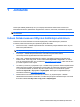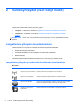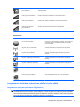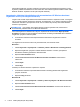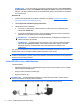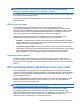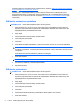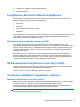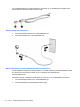HP Notebook Reference Guide - Windows 7
HUOMAUTUS: Kun määrität langatonta yhteyttä, varmista, että tietokone ja langaton reititin ovat
synkronoituja keskenään. Synkronoi tietokone ja langaton reititin keskenään katkaisemalla
tietokoneen ja langattoman reitittimen virrat ja kytkemällä ne uudelleen.
Kun laajennat verkkoa, voit liittää siihen muita langattomia ja kiinteitä yhteyksiä käyttäviä tietokoneita,
joista voidaan muodostaa Internet-yhteys.
Lisätietoa WLAN-verkon määrittämisestä saat reitittimen valmistajan tai Internet-palveluntarjoajan
antamista tiedoista.
WLAN-verkon suojaus
Kun määrität WLAN-yhteyden tai käytät olemassa olevaa WLAN-yhteyttä, ota aina
suojausominaisuudet käyttöön, jotta verkko on turvassa luvattomalta käytöltä. Julkisten alueiden,
kuten kahviloiden ja lentokenttien, WLAN-verkot (kohdepisteet) eivät välttämättä ole millään tavalla
suojattuja. Jos olet huolestunut kohdepistettä käyttävän tietokoneen suojauksesta, rajoita verkon
käyttö vain ei-luottamuksellisiin sähköpostiviesteihin ja Internetin peruskäyttöön.
Langattomat radiosignaalit kulkevat verkon ulkopuolelle, joten muut WLAN-laitteet voivat
vastaanottaa suojaamattomia signaaleja. Voit suojata WLAN-verkon seuraavasti:
●
Palomuuri – Tarkistaa verkkoon lähetetyt tiedot ja tietopyynnöt sekä estää kaikki epäilyttävät
kohteet. Saatavana on sekä ohjelmisto- että laitteistopohjaisia palomuureja. Joissakin verkoissa
käytetään molempien tyyppien yhdistelmää.
●
Langattoman yhteyden salaus – WPA (Wi-Fi Protected Access) käyttää suojausasetuksia,
joiden avulla se salaa verkon kautta lähetettävät tiedot ja purkaa niiden salauksen. WPA käyttää
TKIP (Temporal Key Integrity Protocol) -protokollaa, jonka avulla se luo uuden avaimen
jokaiselle paketille. Se luo myös jokaiselle verkossa olevalle tietokoneelle eri avaimet.
Vierailu toiseen verkkoon
Kun siirrät tietokoneen toisen WLAN-verkon kantoalueelle, Windows yrittää muodostaa siihen
yhteyden. Jos yritys onnistuu, tietokone muodostaa automaattisesti yhteyden uuteen verkkoon. Jos
Windows ei tunnista uutta verkkoa, toimi samalla tavalla kuin silloin, kun muodostit yhteyden WLAN-
verkkoon.
HP:n mobiililaajakaistan käyttäminen (vain tietyt mallit)
HP:n mobiililaajakaistan avulla tietokoneesi voi käyttää langattomia suuralueverkkoja (WWAN) ja
muodostaa yhteyden Internetiin useimmista paikoista ja suuremmilla alueilla kuin käyttämällä WLAN-
verkkoja. HP:n mobiililaajakaistan käyttämiseen tarvitaan verkkopalveluntarjoaja, joka on yleensä
matkapuhelinverkon tarjoaja.
Kun HP:n mobiililaajakaistaa käytetään matkapuhelinverkossa, voit muodostaa yhteyden Internetiin,
lähettää sähköpostia tai ottaa yhteyden yrityksen verkkoon myös silloin, kun olet matkoilla tai
paikoissa, joissa ei ole Wi-Fi-kohdepistettä.
HUOMAUTUS: Saatat tarvita HP Mobile Broadband -moduulin sarjanumeron laajakaistapalvelun
aktivoimiseksi. Katso sarjanumeron sijainti Aloitusoppaasta.
Jotkin matkapuhelinverkon palveluntarjoajat vaativat SIM-kortin käyttöä. SIM-kortti sisältää
perustietoja käyttäjästä, kuten henkilökohtaisen tunnusluvun (PIN), sekä verkkotietoja. Jotkin
tietokoneet sisältävät valmiiksi asennetun SIM-kortin. Jos SIM-korttia ei ole asennettu valmiiksi, se
saattaa sisältyä tietokoneen mukana toimitettuihin HP:n mobiililaajakaistan tietoihin tai
matkapuhelinverkon palveluntarjoaja voi toimittaa sen erikseen.
HP:n mobiililaajakaistan käyttäminen (vain tietyt mallit) 7